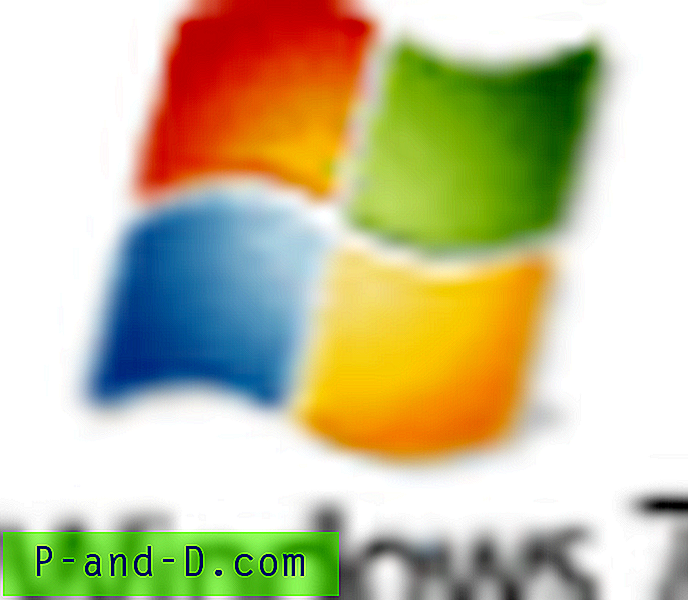Si vous supprimez accidentellement un fichier ou un dossier, vous pouvez restaurer un cliché instantané de ce fichier ou dossier à l'aide de la fonctionnalité Versions précédentes de Windows Vista et versions ultérieures. Le cliché instantané, une innovation utile incluse en premier dans Windows Vista, crée automatiquement des copies ponctuelles des fichiers pendant que vous travaillez, de sorte que vous pouvez récupérer rapidement et facilement les versions d'un document que vous avez peut-être accidentellement supprimé.
Récupérer des fichiers à l'aide des versions précédentes
Ouvrez le dossier qui contenait le fichier ou le dossier qui a été supprimé. Le clic droit sur une zone vide du dossier et cliquez sur Restaurer les versions précédentes .
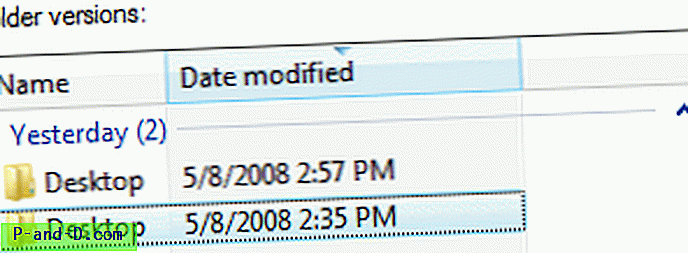
Double-cliquez sur une version précédente du dossier qui contient le fichier ou le dossier que vous souhaitez restaurer. Vous devez choisir la version appropriée dans la liste en regardant la date et l'horodatage.
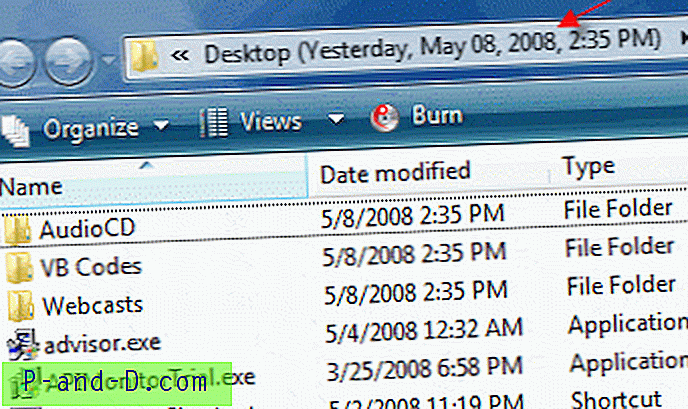
Sélectionnez le fichier ou le dossier que vous souhaitez restaurer et faites-le glisser vers le bureau ou tout autre dossier.
Remarque: L'option Versions précédentes n'est pas disponible dans certaines versions de Windows Vista et Windows 7. Bien que des clichés instantanés soient créés de temps à autre dans toutes les éditions, l'option GUI des versions des aperçus n'est disponible que dans certaines éditions de Windows 7 / Vista.
Utilitaire ShadowExplorer
Pour toutes les versions de Windows Vista, vous pouvez utiliser l'utilitaire gratuit ShadowExplorer pour accéder au jeu de clichés instantanés . ShadowExplorer est un utilitaire qui vous permet de parcourir les clichés instantanés créés par le service de cliché instantané de volumes Windows® Vista. Il est spécialement pensé pour les utilisateurs des éditions personnelles, qui n'ont pas accès aux clichés instantanés par défaut, mais il est également utile pour les utilisateurs des autres éditions.
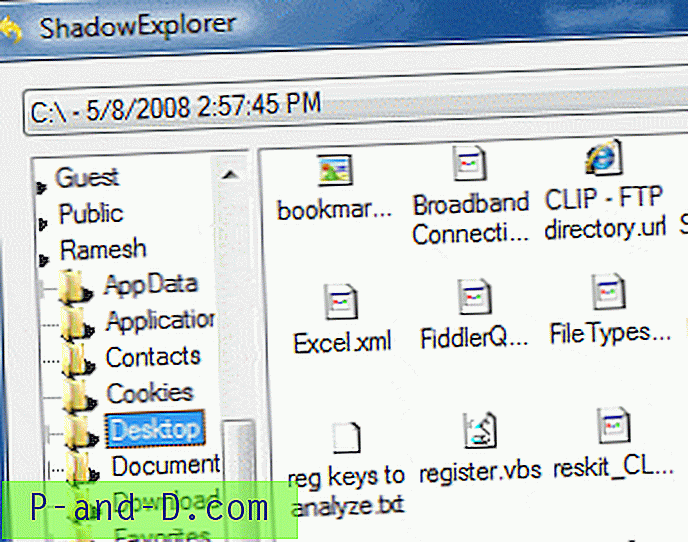
Sélectionnez simplement le jeu de clichés instantanés dans la liste déroulante en haut, puis parcourez les dossiers à l'aide du volet de navigation à gauche. Cliquez avec le bouton droit sur un fichier ou un dossier que vous souhaitez récupérer, puis cliquez sur Exporter . Sélectionnez un dossier de destination dans lequel vous souhaitez copier le fichier. Vous pouvez trouver cet utilitaire plus facile que d'utiliser l'option GUI des versions précédentes intégrée pour récupérer un fichier ou un dossier supprimé.
Vous pouvez télécharger ShadowExplorer sur http://www.shadowexplorer.com
Explorateur de restauration du système
Il existe encore un autre outil utile nommé System Restore Explorer, qui vous aide à récupérer des fichiers (sauvegardés par Volume Shadow / System Restore.) En utilisant la même méthode. De plus, l'explorateur de restauration du système vous aide à supprimer des points de restauration individuels, en utilisant la fonction de restauration du système SRRemoveRestorePoint introduite en premier dans Windows Vista.
L'Explorateur de restauration du système présente cet écran où vous pouvez choisir un instantané de restauration du système / VSS antérieur et choisir Monter.
Remarque: vous pouvez même supprimer des points de restauration système individuels / des instantanés VSS en cliquant sur le bouton Supprimer.
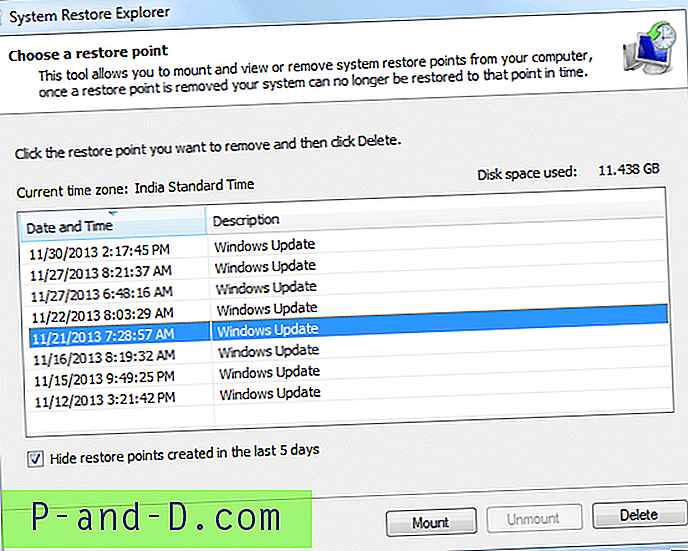
Accédez simplement au dossier approprié et récupérez les fichiers en le copiant vers un emplacement en dehors de l'instantané.
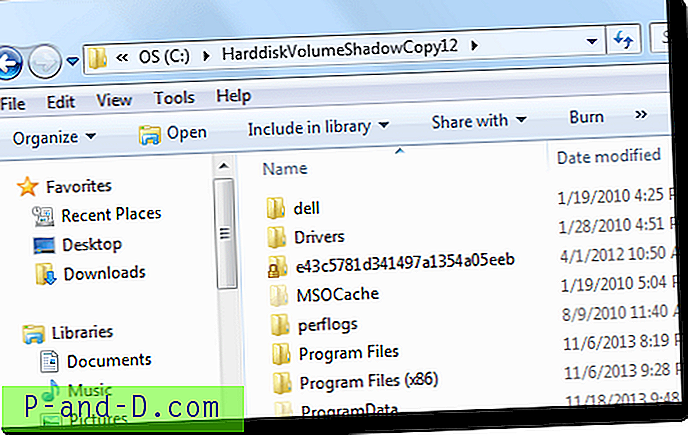
Cliché instantané pour les disques externes
Vous pouvez également activer le cliché instantané pour tout volume externe connecté à votre ordinateur, en procédant comme suit:
Ouvrez le Panneau de configuration, Système et maintenance, Système. Cliquez sur Protection du système . Cochez la case du lecteur externe que vous souhaitez protéger avec le cliché instantané, puis cliquez sur OK .
IMPORTANT: les clichés instantanés ne remplacent en aucun cas les sauvegardes régulières. Les clichés instantanés sont stockés sur le disque dur et en cas de panne du disque dur, vous ne pourrez peut-être pas accéder à l'ensemble de clichés instantanés. L'utilisation d'un logiciel de sauvegarde et de restauration spécialisé et la sauvegarde des données sur CD ou DVD seraient plus fiables. Voir aussi: Aide de Windows: Sauvegarder et restaurer: FAQ